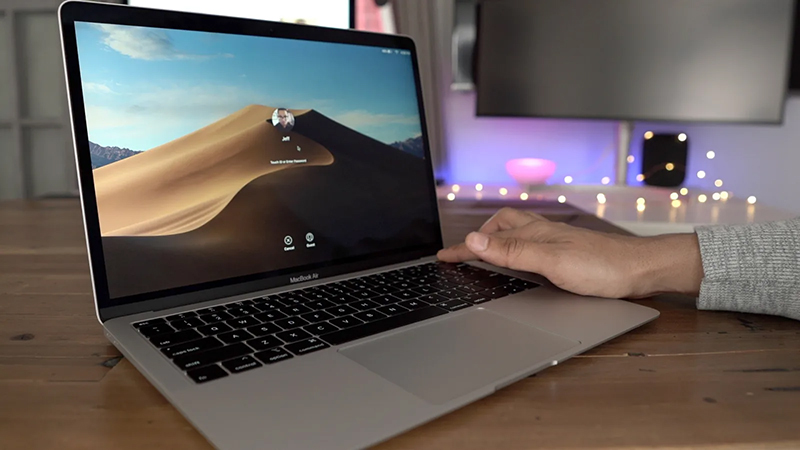Chưa có sản phẩm trong giỏ hàng.
Review sản phẩm
“Khám phá nguyên nhân gây ra tình trạng Macbook lag và cách khắc phục hiệu quả ngay tại nhà”
#review #Macbook #lag #ChợTốt #hướngdẫn #nguyênnhân #khắcphục #sửdụng #làmchuyên gia #đánhgiá #tìnhtrạng #sảnphẩm #vệsinh #thuạt #tắt #khởidộnglại #RAM #phần mềm #cậpnhật #hệđiềuhành #nhiệtđộ #giảilag #tiệních #mượtmà
Sau một thời gian sử dụng, Macbook của bạn có thể sẽ gặp phải tình trạng bị lag, chạy chậm. Đừng quá lo lắng nhé! Trong bài viết này, Chợ Tốt sẽ hướng dẫn bạn những thông tin hữu ích về nguyên nhân cũng như cách khắc phục hiện tượng Macbook bị lag một cách nhanh chóng và hiệu quả nhất.
Nguyên nhân khiến Macbook bị lag
Việc Macbook bị lag có thể đến từ rất nhiều nguyên nhân. Trong đó, những nguyên nhân sau đây thường được bắt gặp nhiều nhất:
- Sử dụng quá nhiều tác vụ, phần mềm (đa nhiệm) cùng lúc khiến máy bị quá tải, không đủ RAM cho quá trình phản ứng và xử lý khiến Macbook bị giật lag.
- Việc sử dụng những phần mềm cũ không được cập nhật thường xuyên hoặc cài đặt quá nhiều phần mềm cũng là nguyên nhân dẫn đến việc Macbook bị lag.
- Những phần mềm không tương thích cũng sẽ gây ảnh hưởng đến tốc độ hoạt động của Macbook.
- Không cập nhật, sử dụng phiên bản hệ điều hành macOS quá cũ hoặc cài đặt hệ điều hành quá cao so với cấu hình Macbook của bạn.
- Khi nhiệt độ máy quá cao, máy quá nóng cũng sẽ dẫn đến tình trạng máy bị lag.

Những cách khắc phục vấn đề Macbook bị lag
Hãy xác định xem đâu là nguyên khiến Macbook của bạn bị giật lag. Căn cứ vào đó, hãy tham khảo một số cách dưới đây để khắc phục tình trạng bất ổn định của máy.
Tắt hoặc khởi động lại máy thường xuyên
Thông thường, khi sử dụng Macbook, người dùng rất ít khi tắt máy.
Thay vào đó, họ thường có thói quen để máy ở chế độ sleep trong thời gian dài và liên tục. Khi làm việc xong, người dùng thường không Shutdown máy và chỉ gập máy lại. Cách làm này sẽ khiến cho Macbook phải liên tục xử lý tiếp các dữ liệu cũ, gây nên tình trạng bị lag.
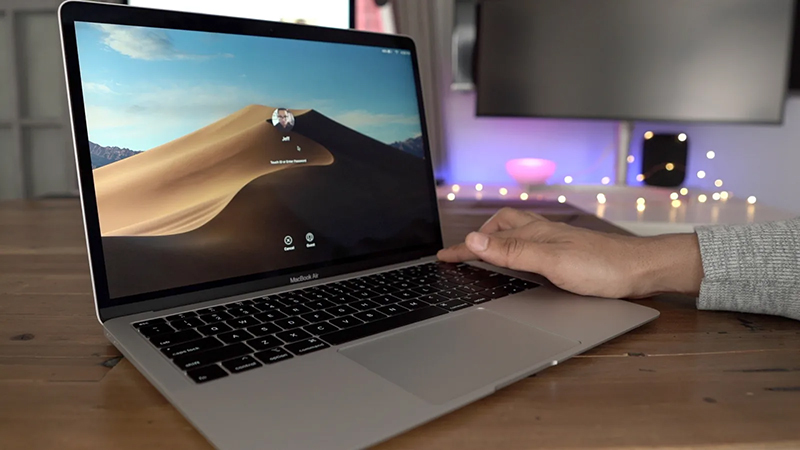
Vì thế, khi nhận thấy máy bị lag, hãy thử khởi động lại Macbook hoặc để tắt máy để nghỉ ngơi trong 5 đến 10 phút rồi mới tiếp tục sử dụng. Đây không chỉ là thời gian máy được nghỉ ngơi mà cũng là thời gian để bạn thư giãn.
Tắt hoàn toàn các ứng dụng trên máy
Việc đơn giản nhất để khắc phục tình trạng Macbook bị lag chính là tắt toàn bộ các phần mềm không sử dụng và những phần mềm chạy ngầm. Khi sử dụng Macbook, nhiều người thường có thói quen tắt phần mềm bằng cách bấm dấu X màu đỏ ở góc trái màn hình và nghĩ rằng nó đã được tắt đi.
Tuy nhiên, trên thực tế, đây chỉ là cách tắt giao diện của ứng dụng đó trong khi nó vẫn còn tiếp tục chạy ngầm.
Bạn cần phải bấm tổ hợp phím “Command+Q” để tắt hoàn toàn ứng dụng đó.
Hoặc bạn có thể thử cách sau để tắt hoàn toàn ứng dụng:
- Bước 1: Bấm tổ hợp phím sau: “Command + Option + ESC”
- Bước 2: Bấm Force Quit các phần mềm muốn tắt hẳn tại cửa sổ hiện lên.
Sử dụng Safari
Mặc dù trong một số trường hợp, Safari vẫn còn khá nhiều khiếm khuyết và hạn chế. Tuy nhiên, Safari là trình duyệt web được Apple phát triển tối ưu trên hệ điều hành macOS nên sẽ giúp máy hoạt động hơn so với một Google Chrome thường có tình trạng chạy ngầm.
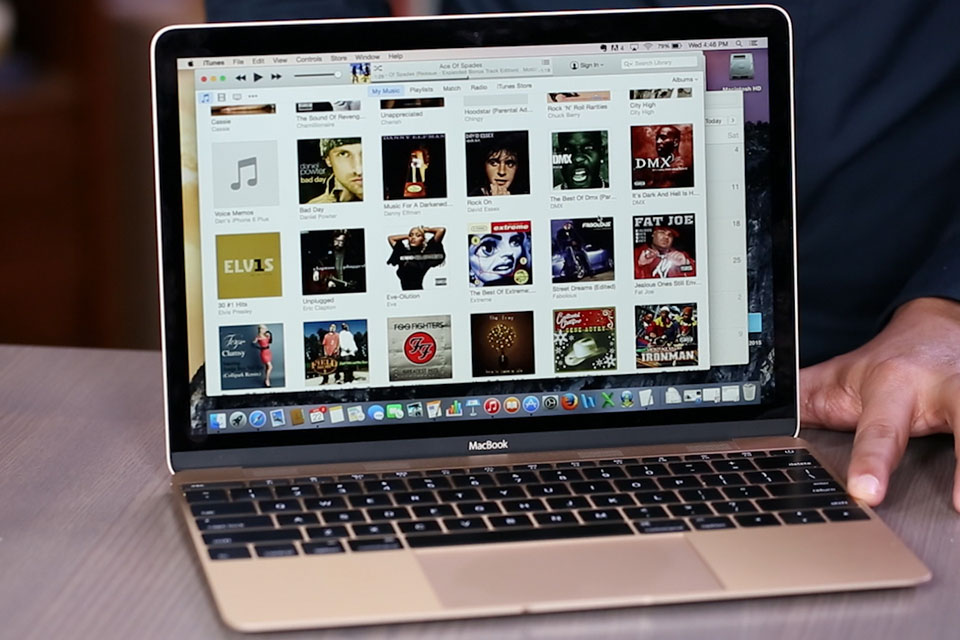
Sử dụng Activity Monitor
Activity Monitor trên Macbook là tác vụ tương tự như Windows Task Manager trên Windows. Để sử dụng phần mềm này, hãy làm theo hướng dẫn sau:
- Bước 1: Bấm tổ hợp phím “Command + Space” để mở Spotlight tìm kiếm. Sau đó, nhập “Activity Mornitor” hoặc “Giám sát hoạt động” (nếu máy sử dụng tiếng Việt).
- Bước 2: Chọn tab “Bộ nhớ”.
- Bước 3: Nháy đúp chuột vào phần mềm muốn tắt, sau đó bấm “Thoát”.
Tắt những ứng dụng khởi động cùng máy
Bạn thường vô tình bấm chọn “Khởi động cùng Mac” khi tải các phần mềm mới. Vậy nên mỗi khi khởi động máy thì các phần mềm đó cũng tự động được kích hoạt chạy ngầm mà bạn không hay biết. Hãy vào mục User and Groups, chọn “Login Items” và chọn các phần mềm đang tự khởi động khi mở Mac để tắt các chương trình đó.
Thường xuyên dọn dẹp ổ cứng của máy
Ổ cứng của Macbook (còn gọi là SSD) là nơi lưu trữ các file, phần mềm,… trên máy của bạn. Qua thời gian dài sử dụng, việc không dọn dẹp ổ cứng sẽ khiến máy tồn tại nhiều phần mềm rác, làm Macbook bị giật lag. Hãy sử dụng phần mềm Clean My Mac để dọn dẹp các phần mềm rác đó.
Tắt bớt những hiệu ứng hình ảnh không cần thiết
Việc trải nghiệm quá nhiều hiệu ứng hình ảnh cũng là một trong số những nguyên nhân khiến Macbook của bạn bị chậm đi. Cách đơn giản nhất chính là tắt hẳn những hiệu ứng này đi để Macbook của bạn hoạt động mượt mà hơn.
Hạn chế việc sử dụng nhiều tài khoản cùng lúc
Bạn chỉ nên đăng nhập 1 tài khoản trên Macbook. Việc cho người khác mượn máy, đăng nhập cùng lúc nhiều tài khoản sẽ khiến Macbook của bạn có thể bị đơ, chậm, giật lag.
Kiểm tra ổ cứng Macbook
Hãy chạy First Aid để tiến hành kiểm tra ổ cứng Macbook của bạn. cách này sẽ giúp bạn kiểm tra xem thiết bị có đang gặp phải vấn đề gì hay không, từ đó đưa ra những cách xử lý phù hợp.
Thực hiện theo hướng dẫn sau:
- Bước 1: Hãy mở Disk Ulitity bằng tổ hợp phím “Command Space”. Tiếp theo, gõ “Disk Ulitity” để khởi động phần mềm.
- Bước 2: Khi phần mềm đã chạy, hãy bấm chọn vào “First Aid” hoặc “sửa nhanh”
- Bước 3: Hãy đợi phần mềm hoạt động và thông báo những lỗi gặp phải. Nếu máy không có lỗi gì thì thôi.
Khởi động lại SMC
Bộ điều khiển hệ thống (hay còn gọi là SMC) chịu trách nhiệm chính quản lý nguồn, trình điều khiển video, bộ điều hợp, bộ điều khiển quạt đĩa và một số thứ khác. Vì thế, việc khởi động lại SMC sẽ là một giải pháp có thể giải quyết một số vấn đề mà Macbook của bạn đang gặp phải.
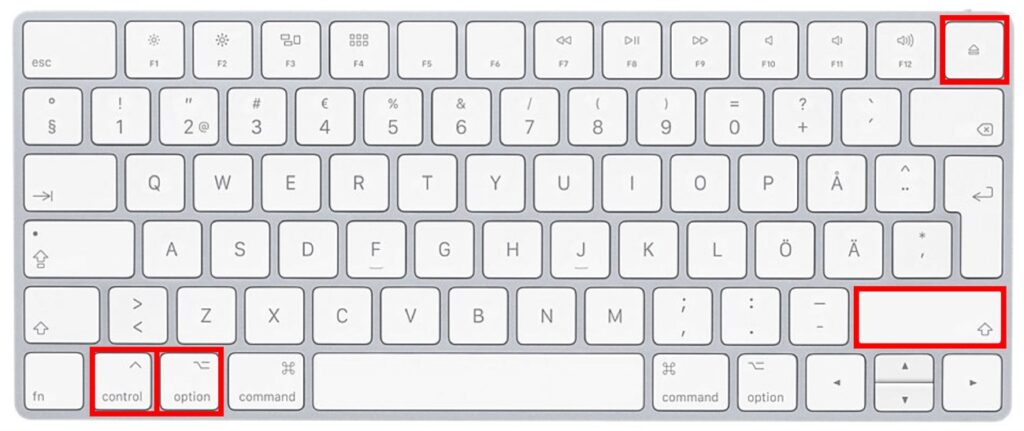
Thường xuyên kiểm tra và cập nhật phiên bản mới của hệ điều hành
Sẽ có 2 trường hợp về hệ điều hành:
- Nếu hệ điều hành Macbook của bạn quá cũ sẽ không đủ điều kiện để hỗ trợ các phần mềm hiện tại.
- Nếu là hệ điều hành mới, thỉnh thoảng nó cũng sẽ gặp lỗi, thông thường khi Apple ra mắt hệ điều hành mới sẽ phải trải qua từ 1 đến 3 bản update mới có thể ổn định.
Phụ thuộc vào tình trạng của hệ điều hành mà bạn có thể đưa ra cách xử lý phù hợp. Nếu là hệ điều hành cũ so với các phiên bản phần mềm thì hãy cập nhật phiên bản mới. Nếu là hệ điều hành mới ra mắt, hãy cân nhắc về sự cần thiết trước trước khi thực hiện.
Thường xuyên vệ sinh máy, tránh để Macbook quá nóng
Khi sử dụng qua một thời gian quá lâu, thiết bị chắc chắn sẽ bị dính bụi bẩn vào hệ thống quạt, tản nhiệt khiến Macbook bị nóng. Đây là nguyên nhân khiến Macbook bị lag mà ít người để ý.
Vậy nên đừng quên vệ sinh Macbook của bạn thường xuyên để tránh bị đóng bụi trong linh kiện. Song song với đó, hãy để cho máy có những khoảng thời gian nghỉ ngơi, tránh tình trạng bị quá tải nhiệt.
Macbook bị lag là vấn đề rất nhiều gặp phải nhưng mọi người không nên quá hoang mang. Hãy tìm hiểu nguyên nhân cụ thể sau đó đưa ra cách giải quyết phù hợp để duy trì hoạt động ổn định của máy.
Trên đây là những thông tin về nguyên nhân và cách khắc phục tình trạng Macbook bị chậm, đơ, giật lag. Hãy truy cập vào trang web Chợ Tốt để tìm hiểu thêm những kiến thức, thông tin bổ ích về công nghệ và mua bán laptop với giá tốt, uy tín nhé!